La herramienta OptiFlow Inspector realiza una serie de pruebas para garantizar que el sitio esté configurado para un riego adecuado. OptiFlow Inspector busca asegurarse de que:
- Los puntos de conexión están configurados correctamente
- Todas las estaciones activas están asignadas a una tubería.
- Todas las estaciones asignadas a una tubería están activas
- A todas las estaciones activas en una tubería se les asignan tasas de flujo
- Todas las estaciones tienen un caudal soportado por el árbol hidráulico del sitio.
- Las zonas horarias del sitio y del controlador coinciden
- Todas las ventanas de riego del programa ocurren dentro de la ventana de riego del sitio.
- Todos los controladores del sitio ejecutan el firmware más reciente
Empezar:
1. Inicie sesión en su cuenta en www.weathertrak.net .
2. En la pestaña OptiFlow de la página de inicio, haga clic en Configurar .
3. Elija el nombre del sitio deseado de la lista desplegable cerca de la parte superior de la página.
4. Junto al encabezado Árbol hidráulico, haga clic en Inspeccionar . Aparece la ventana OptiFlow Inspector. Los elementos que están completos en la lista de verificación mostrarán una marca de verificación verde. Los elementos que necesitan atención mostrarán una X roja. La información sobre cómo resolverlos se puede encontrar dentro de cada área de prueba.
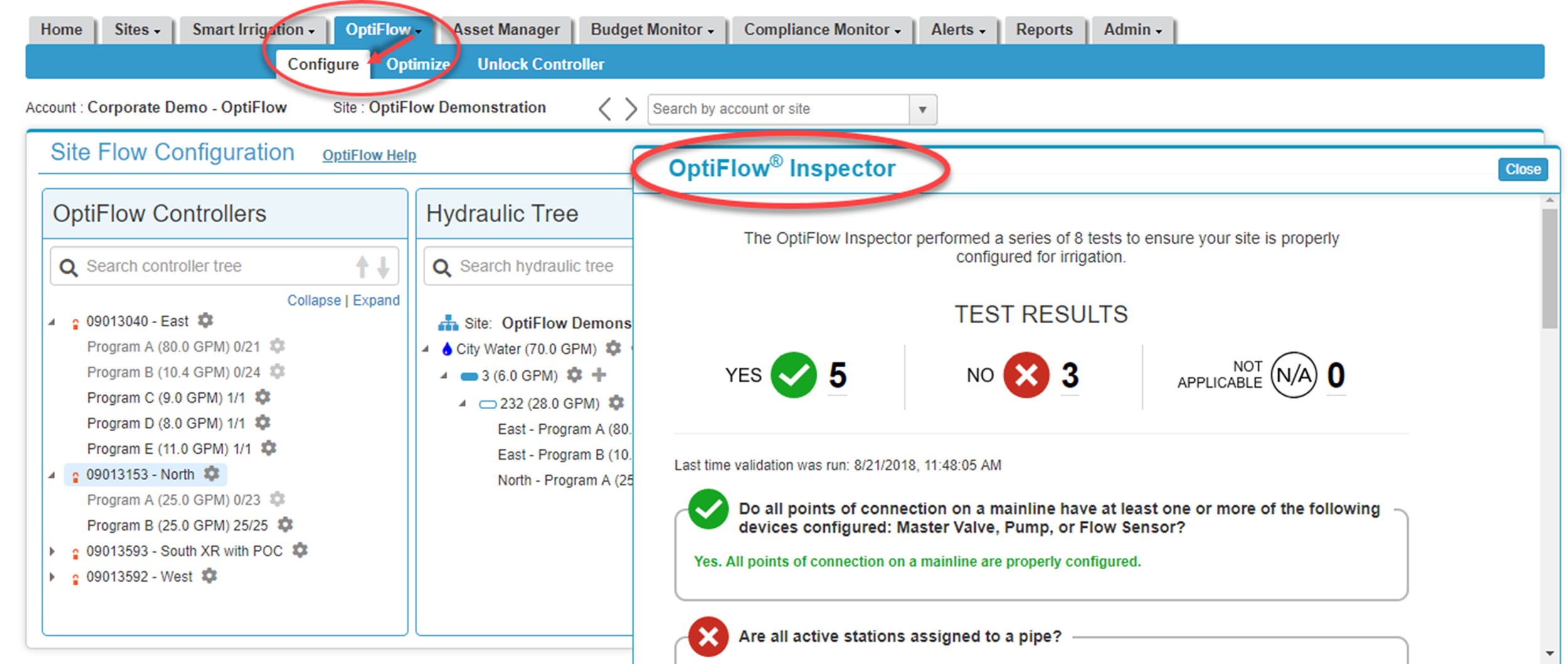
5. Después de resolver el problema, haga clic en Guardar y enviar en la parte inferior de la página. Aparece un cuadro de diálogo que le pregunta si desea guardar y enviar los cambios al controlador. Haga clic en Aceptar.
6. Haga clic en Configurar en la pestaña OptiFlow para volver a OptiFlow Inspector.
7. Haga clic en Inspeccionar . Si el problema se ha resuelto, verá una marca de verificación verde. Su objetivo es tener 8 marcas de verificación verdes para las 8 pruebas.




